Sunny Goo Bloom est une carte d’aventure inspirée par le jeu Super Mario Sunshine qui était sortie à l’époque sur la Gamecube. Axée sur l’exploration et le PvE la carte est adaptée aux modes solo et multijoueur, invitant les joueurs à explorer l’Île Topical Granchio et à vaincre les monstres “Goop” qui ravagent l’île. Avec une durée de jeu d’environ 2 heures, elle propose des dialogues enregistrés, de la musique personnalisée, des mécaniques originales, des modèles personnalisés, des textures, des sons et bien plus encore. Elle est conçue pour la version 1.20.6 de Minecraft (les versions 1.20.4 et inférieures ne sont pas compatibles).
Si vous souhaitez jouer sur la carte avec des amis, il y a quelques paramètres à prendre en compte que voici :
- Droits d’opérateur : Chaque joueur doit avoir des droits d’opérateur pour cliquer sur certaines options de dialogue dans le chat et exécuter la commande
/function. - Support des joueurs : La carte supporte jusqu’à 8 joueurs, mais peut en accueillir plus, bien que cela puisse causer des glitches visuels avec les niveaux d’eau et les barres de santé.
- Pack de ressources : Assurez-vous que chaque joueur dispose du pack de ressources trouvé dans le fichier du monde, nommé “resources.zip”.
Sunny Goo Bloom supporte Sodium et Optifine pour des fonctionnalités visuelles supplémentaires. Bien que Sodium puisse indiquer que le pack de ressources est incompatible, il fonctionnera correctement. Pour les utilisateurs de shaders, Sildur’s Vibrant Shaders est recommandé, avec le brouillard désactivé dans les options des shaders.
Galerie
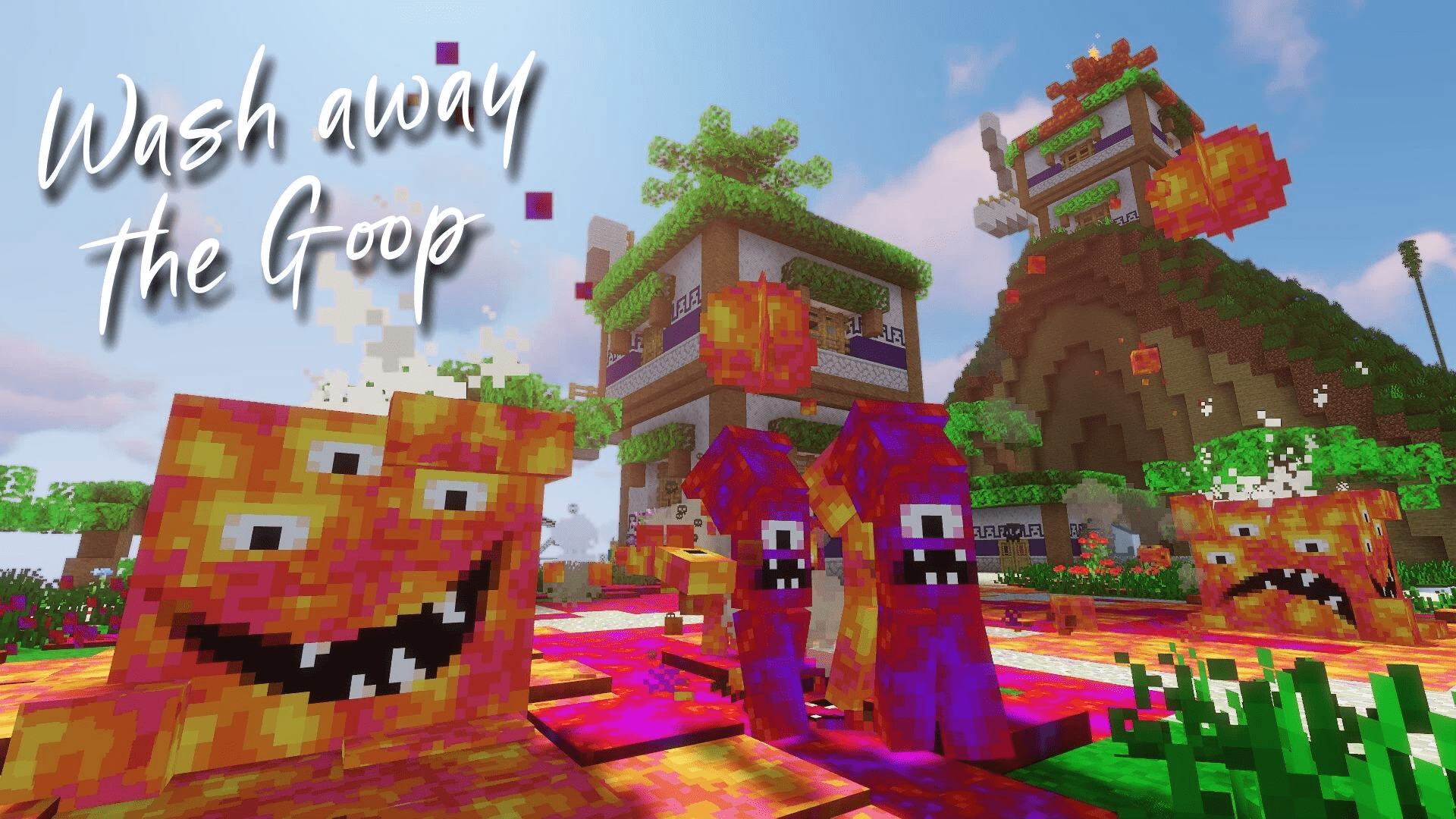

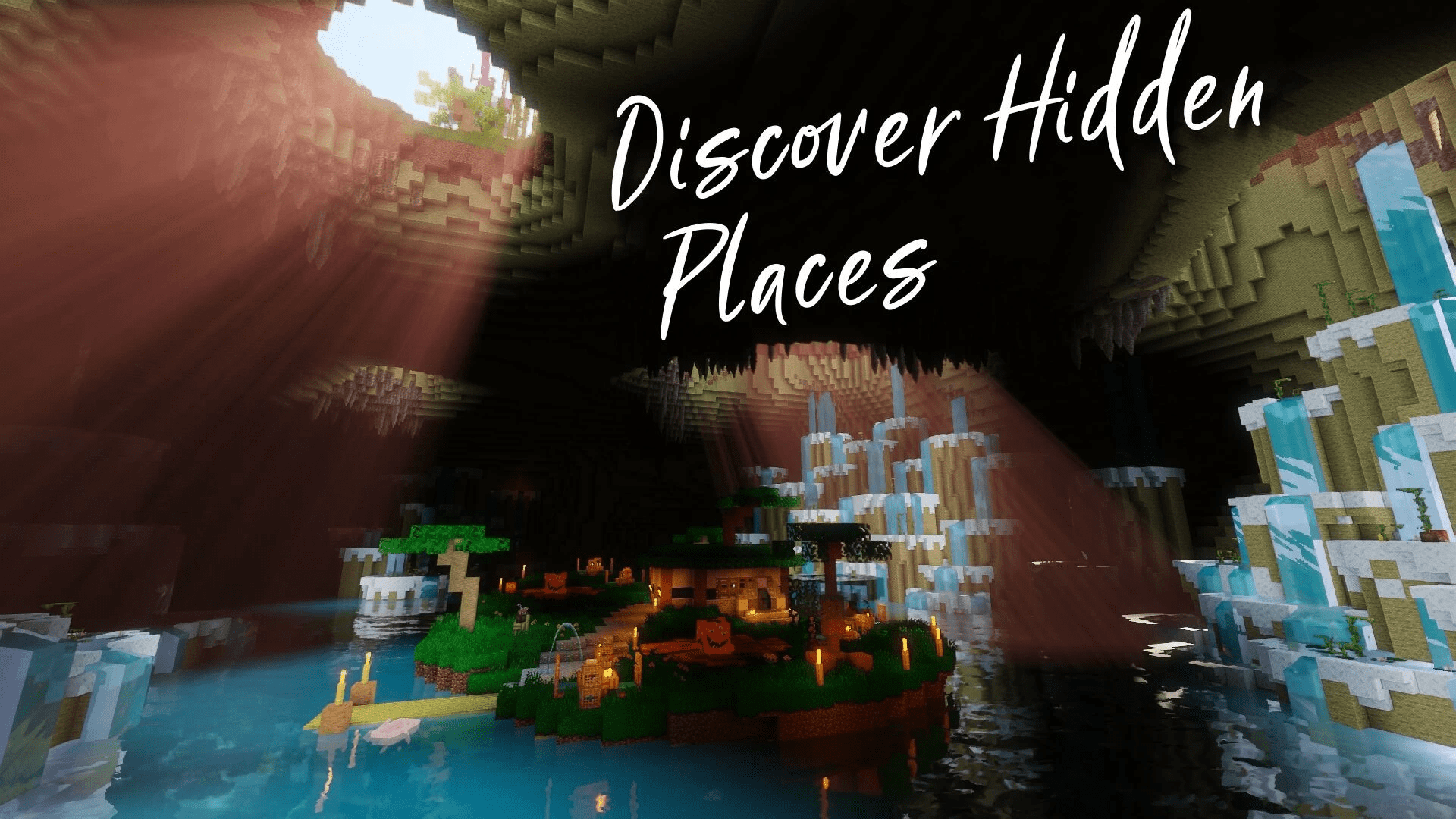
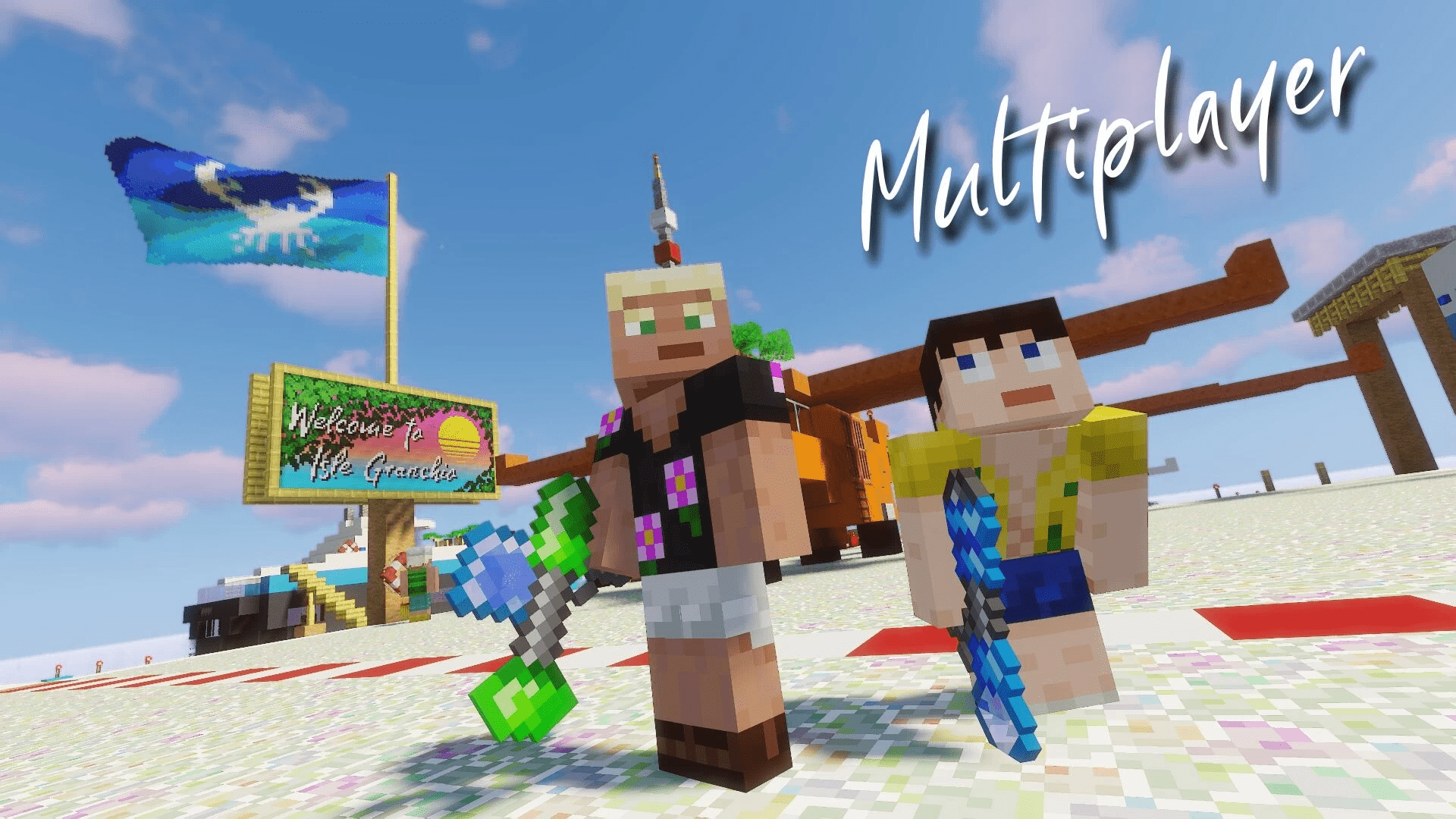

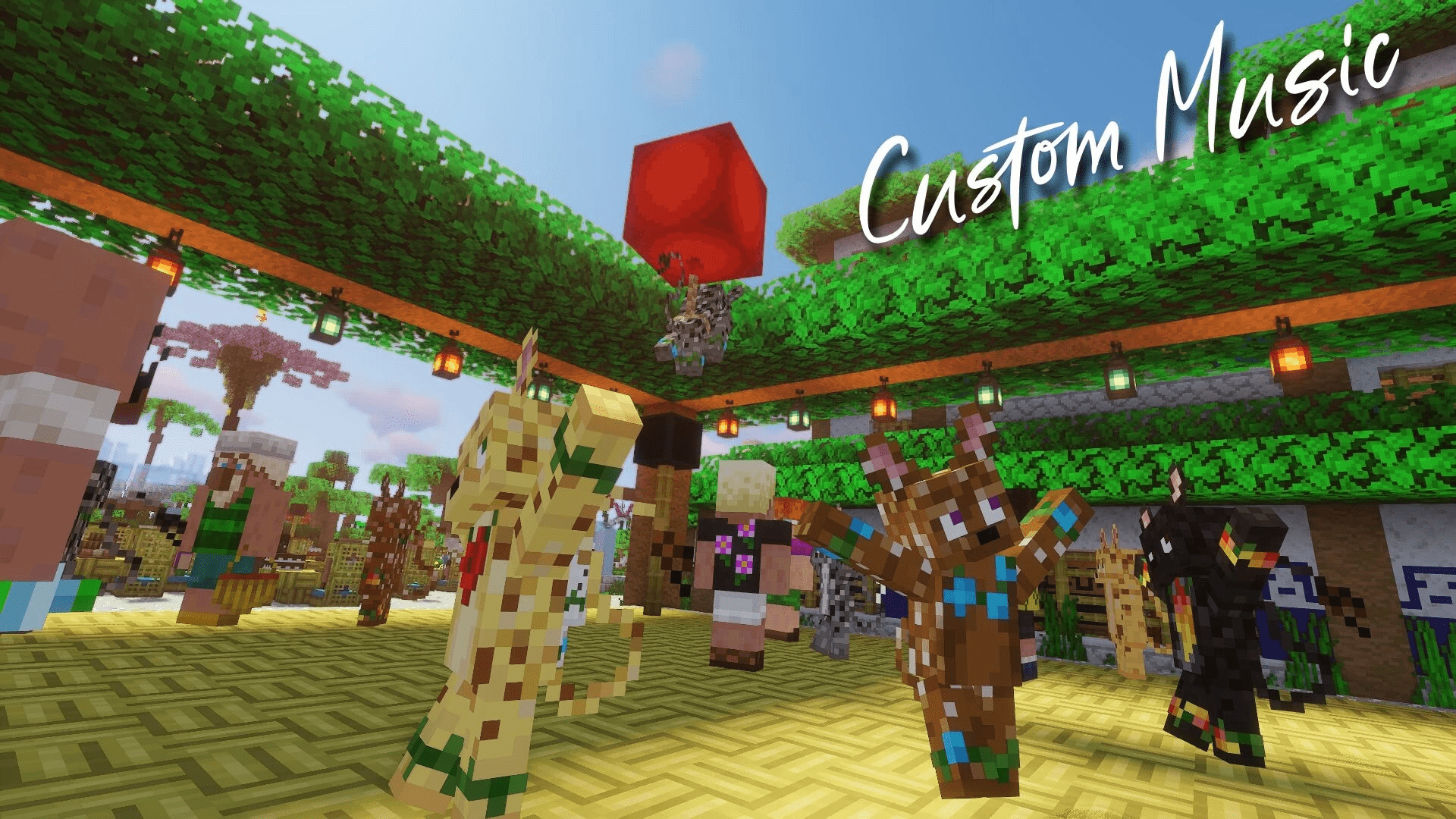
Informations
- Auteur de la carte : Ercerus
- Versions Minecraft : 1.20.6
- Type de carte : Aventure, Multijoueur
- Lien original : PlanetMinecraft
Téléchargement de Sunny Goo Bloom
Guide d’installation d’une carte sur Minecraft
Commencez par télécharger la carte puis trouvez votre dossier .minecraft :
• Windows : Allez dans le menu Démarrer, puis rendez-vous dans Exécuter. Sinon, faites Touche Windows + R. Ensuite, tapez %appdata% dans la barre de recherche, puis allez dans le dossier .minecraft.
• Linux : Appuyez en même temps sur ALT + F2. Vous devriez normalement avoir votre .minecraft.
Si vous ne le voyez pas, activez les dossiers cachés avec la combinaison CTRL + H.
• Mac : Votre dossier minecraft se trouve dans Utilisateur > Bibliothèque > Application Support. Si vous ne trouvez pas Application Support, faites Finder > Barre des menus : Aller + Maintenir ALT > Bibliothèque.
Ouvrez l’archive de la map, et transférez le dossier qui s’y trouve dans le dossier saves.
Lancez le jeu, et amusez-vous bien !
Si vous souhaitez plus de détails sur la procédure d’installation, consultez notre guide qui explique en détail comment installer une Map sur Minecraft

![[Map] Sunny Goo Bloom [1.20.6] Sunny Goo Bloom](https://www.minecraft-france.fr/wp-content/uploads/2024/06/Sunny-Goo-Bloom.png)